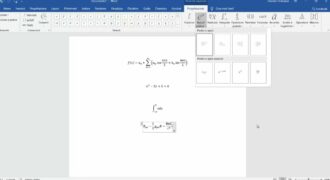Creare una frazione su Word è un’operazione semplice che può essere eseguita in pochi passaggi. Una frazione è una rappresentazione di un numero razionale che indica una parte di un intero. In Word, è possibile creare una frazione utilizzando il menu “Inserisci” e selezionando l’opzione “Equazione”. Una volta aperto l’editor di equazioni, è possibile scegliere il tipo di frazione da creare e inserire il numeratore e il denominatore. In questo modo, sarà possibile creare una frazione personalizzata e adattarla alle proprie esigenze.
Come si fa la frazione su Word?
Creare una frazione su Word è un processo semplice e veloce. Segui questi passaggi:
- Posiziona il cursore dove desideri inserire la frazione.
- Seleziona la scheda “Inserisci” nella barra dei menu.
- Scegli “Equazione” dal gruppo “Simboli”.
- Nella barra degli strumenti “Equazione”, seleziona “Frazione” dal gruppo “Frazioni e radici”.
- Inserisci i numeri o le variabili desiderati nel numeratore e nel denominatore.
- Per modificare l’aspetto della frazione, seleziona la frazione e scegli “Proprietà” nella barra degli strumenti “Equazione”.
- Puoi regolare le dimensioni, lo spessore delle linee e l’allineamento della frazione.
- Clicca “Chiudi” per salvare le modifiche e mostrare la frazione nel documento.
È anche possibile utilizzare la tastiera per creare la frazione. Digita il numeratore, seguito da “/”, quindi il denominatore. Word convertirà automaticamente la stringa in una frazione.
Creare frazioni su Word è facile e veloce. Utilizza questi passaggi per inserire una frazione nel tuo documento Word.
Come si fa a scrivere una frazione al computer?
Scrivere una frazione al computer è un’operazione molto semplice. Se stai utilizzando Microsoft Word, puoi seguire questi passaggi per creare una frazione:
1. Apri il documento Word dove vuoi inserire la frazione.
2. Posiziona il cursore dove vuoi scrivere la frazione.
3. Digita il numeratore della frazione.
4. Scrivi una barra (/) per separare il numeratore dal denominatore.
5. Scrivi il denominatore della frazione.
6. Se vuoi, puoi formattare la frazione per renderla più leggibile. Per esempio, puoi rendere il numeratore più piccolo rispetto al denominatore. Per farlo, seleziona la frazione e vai su “Carattere” nel menu di Word. Qui, puoi selezionare la dimensione del carattere e scegliere di renderlo più piccolo.
7. Una volta che hai creato la frazione, puoi copiarla e incollarla in altre parti del documento se necessario.
In alternativa, puoi utilizzare la funzione “Equazione” di Word per creare una frazione più complessa. Per farlo, vai su “Inserisci” e poi seleziona “Equazione”. Qui, puoi utilizzare gli strumenti di Word per creare la tua frazione e formattarla come preferisci.
In ogni caso, creare una frazione su Word è un’operazione molto semplice che richiede solo pochi passaggi. Con queste istruzioni, sarai in grado di creare facilmente tutte le frazioni di cui hai bisogno per i tuoi documenti.
Come si fa la frazione su word mac?
Creare una frazione su Word Mac è un’operazione molto semplice. Seguendo questi passaggi potrai fare una frazione in pochissimo tempo.
- Posizionati nel punto in cui vuoi inserire la frazione nel documento.
- Clicca sulla scheda Inserisci nella barra dei menu in alto.
- Clicca sul pulsante Frazione nella sezione Simboli.
- Ti verrà mostrata una finestra di dialogo in cui potrai selezionare il tipo di frazione che desideri creare.
- Seleziona il tipo di frazione e clicca su Inserisci.
- La tua frazione verrà inserita nel documento.
Ricorda che se desideri modificare la frazione dopo averla inserita, puoi selezionarla e fare clic sul pulsante Frazione nella scheda Inserisci per aprire la finestra di dialogo di modifica.
In conclusione, ottenere una frazione su Word Mac è molto semplice. Basta seguire questi semplici passaggi e avrai la tua frazione in pochissimo tempo.
Come inserire un simbolo in word?
Per inserire un simbolo in Word, segui questi passaggi:
1. Apri il documento Word in cui desideri inserire il simbolo.
2. Sposta il cursore nella posizione in cui desideri inserire il simbolo.
3. Seleziona la scheda “Inserisci” nella barra del menu in alto.
4. Cerca il gruppo “Simboli” e selezionalo.
5. Seleziona “Simbolo” per aprire il menu a discesa.
6. Scegli il simbolo desiderato dalla lista dei simboli disponibili.
7. Se il simbolo che desideri non è presente nell’elenco, seleziona “Altri simboli” per aprire la finestra di dialogo “Simbolo”.
8. Seleziona il simbolo desiderato nella finestra di dialogo.
9. Seleziona “Inserisci” per inserire il simbolo nel documento.
Ricorda che alcuni simboli potrebbero non essere visibili con la formattazione predefinita del testo. In questo caso, seleziona il simbolo e cambia il tipo di carattere in uno che lo supporta, come “Symbol” o “Wingdings”.
Simbolo e Simboli sono due parole chiave principali da evidenziare in grassetto in questo articolo.